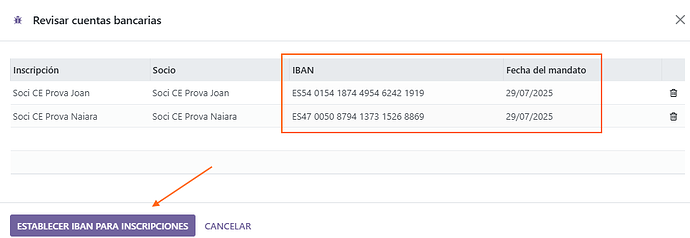El módulo Gestión del autoconsumo es una herramienta diseñada para ser usada por la entidad gestora del autoconsumo, no por el consumidor final. Sirve para facilitar la gestión integral de un proyecto de autoconsumo colectivo en red.
NOTA En la actualidad, la App de Autoconsumo está en periodo de pruebas. Es una herramienta orientada al consumidor final, desde la que podrá realizar gestiones y conectarse con el sistema de su comunidad energética.
Este módulo está integrado en el ERP Odoo de cada comunidad energética. Los procesos que incorpora el módulo están centrados en la gestión de instalaciones de autoconsumo. Es decir, dentro de una comunidad energética podremos gestionar tantas instalaciones como sea necesario.
Si queremos crear un proyecto, con el objetivo final de emitir las facturas que genera, deberemos seguir este orden de pasos:
- Crear el proyecto de instalación (Estado «Borrador») y configurar el formulario.
- Inscribir a los participantes en el proyecto (Estado «En inscripción»), crear la tabla de distribución y validarla.
- Legalización y política de facturación (Estado «En activación»)
- Informar modo de facturación (Estado «En activación»)
- Activar e iniciar la facturación. (Estado «Activo»)
- Modificación de datos (Estados «En activación» y «Activo»)
1. Crear un proyecto. Estado «Borrador»
Al entrar encontramos el listado de proyectos de instalación. Podemos crear un nuevo proyecto con el botón crear o editar alguno de la lista.
Configuración del formulario
Se configura automáticamente con los detalles de la descripción del proyecto y, además, permite mostrar o no estas opciones:
IMPORTANTE: si tenemos previsto facturar a las participantes mediante remesa, necesitaremos incluir el IBAN en el formulario, marcando “Solicitar datos bancarios”. Evitaremos acciones correctivas si solicitamos el IBAN en el momento de la inscripción, que sirve también como forma de obtener el mandato bancario.
También configuraremos las distintas participaciones entre las que el participante podrá escoger y la descripción del proyecto que aparecerá en la cabecera.
Pulsar el botón “Avance a inscripción”.
2. Inscribir a los participantes en el proyecto. Estado «En inscripción»
2.1. Proceso de inscripción
Pasamos el proyecto de estado En borrador a En Inscripción
Esta acción hará aparecer en la ficha del proyecto dos botones que nos darán acceso tanto a las inscripciones como a las tablas de distribución, y que se explican más abajo.
Es el momento de inscribir a los participantes del proyecto. Este proceso se puede realizar:
- Una a una mediante la cumplimentación de un formulario
- Masivamente mediante la importación de un fichero csv
Formulario
El formulario se construye automáticamente a partir de los datos que hemos introducido en el paso 1. Si deseamos realizar cambios, hacemos clik en DESACTIVAR FORMULARIO y después volvemos a ACTIVAR FORMULARIO. Si deseamos ver el aspecto que tiene, seleccionamos VER FORMULARIO DE INSCRIPCIÓN. Este formulario no está publicado en la landing y deberemos facilitar su url a las socias.
Una aspirante a participante puede rellenar los datos o bien puede hacerlo un administrador de la comunidad energética.
Importación masiva mediante fichero csv
![]()
Este botón abre un asistente que nos permite descargar una plantilla con 3 ejemplos de datos que deberemos sustituir por las de nuestra instalación.
Los campos a informar son:
-
DNI Socio. Este dato es el que nos vinculará el punto de suministro con el socio que ya está registrado en Odoo. Debemos estar seguros por tanto que este valor ya existe como socio dentro de nuestra comunidad.
-
Fecha efectiva. La fecha que constará como inicio del servicio.
-
CUPS. La CUPS del punto de suministro
-
Potencia contratada. Asegúrese de que el indicador decimal es un punto
-
Tarifa de acceso del punto de suministro, se puede encontrar en la factura, representa un código de validación de la potencia contratada:
– 2.0TD > La potencia contratada del PS debe estar entre 0 y 15 kW (incluido)
– 3.0TD > La potencia contratada del PS debe ser superior a 15 kW
– 6.1TD > No hay validación de la potencia contratada del PS
– 6.2TD > No hay validación de la potencia contratada del PS
– 6.3TD > No hay validación de la potencia contratada del PS
– 6.4TD > No hay validación de la potencia contratada del PS -
Calle 1. Dirección del punto de suministro Calle y número
-
Calle 2. Por si es necesario informar a una segunda línea de la dirección del punto de suministro
-
Ciudad. La localidad del punto de suministro
-
Código de provincia. Puede descargarse una tabla con la lista de provincias para informar de forma correcta este campo y el siguiente del código del país
-
Referencia catastral. La Ref. Catastral del punto de suministro
-
DNI Titular. En caso de que el titular del punto de suministro sea distinto del socio, debe informarse a éste y los dos campos siguientes. En cambio, si socio y titular son la misma persona, los siguientes campos relativos al titular deben dejarse en blanco.
-
Nombre Titular
-
Apellidos Titular.
Una vez rellenados los datos podremos importar el archivo en formato CSV. El asistente nos permite informar de las características de nuestro CSV para que sea correctamente interpretado por Odoo.
Si la importación es correcta, desde aquí podremos acceder a la lista de inscritos:
2.2. Crear tabla de distribución de forma automática
En la lista de participantes es posible modificar la participación en la columna Participación Acordada. Cuando realicemos los ajustes necesario, podremos crear la tabla seleccionando todos y clicar Acción [Crear tabla de participantes]
La tabla o tablas creadas se pueden consultar aquí:
![]() Se pueden confeccionar tantas tablas de distribución de una instalación como se desee, pero solo es posible tener una activa, que será la que se utilice en la fase «Activo».
Se pueden confeccionar tantas tablas de distribución de una instalación como se desee, pero solo es posible tener una activa, que será la que se utilice en la fase «Activo».
Durante la vida de la instalación es posible que haya altas y bajas de socio inscritas en la instalación. Cada vez que hagamos un cambio deberemos crear una nueva tabla y sustituir la tabla activa por la nueva.
IMPORTANTE: para poder validar una tabla de distribución es necesario que la suma de los coeficientes sea 1.
Verás que, hasta que esto no se cumpla, los coeficientes se mantendrán de color negro y no será posible la validación de la tabla. Cuando la suma de los coeficientes sea 1, los valores serán verdes y será posible la validación de la tabla.
Por el momento, el sistema solo gestiona coeficientes fijos, es decir, el coeficiente de cada CUPS es fijo a lo largo del tiempo. En el futuro, será posible abordar la modalidad de coeficientes variables.
2.3. Importar tabla de distribución
Tenemos también la posibilidad de importar una tabla de distribución mediante una plantilla de un archivo CSV con sólo dos columnas:
- CUPS. Éste debe ser uno de un punto de suministro ya importado.
- Coeficiente: El valor entre cero y uno que indica el coeficiente de reparto de este punto de suministro. Recuerde que el símbolo decimal debe ser un punto.
Una vez rellenados los datos podremos importar el archivo en formato CSV. El asistente nos permite informar de las características de nuestro CSV para que sea bien interpretado por Odoo.
Si los coeficientes suman 1, los valores serán de color verde y la tabla podrá validarse.
En el estado actual, “En inscripción” es posible volver a borrador y editar el proyecto:

2.4. Validar tabla de distribución
Una vez creada la tabla, verificados los coeficientes y comprobado que suman 1, debemos validarla para continuar con el proceso de creación de nuestro proyecto fotovoltaico.
Usaremos el botón de la parte superior izquierda.
3. Legalización y facturación (Estado En activación)
En esta fase ya tenemos definidos los socios que forman parte de la instalación, los puntos de suministro y se ha validado una de las tablas de reparto de esta instalación. Ahora en Odoo, se puede pasar a la siguiente fase pulsando el botón En activación.
En este paso ya no se pueden modificar la configuración de la tabla de los coeficientes de reparto y es el momento de generar los documentos de la instalación para legalizarla y definir la política de facturación por el servicio que presta la comunidad energética.
Descarga de documentos
Desde Odoo se pueden descargar los siguientes documentos con toda la información de la instalación. Por el momento no es posible la firma digital a través de Odoo de los documentos que lo requieran.
- Acuerdo de reparto. A firmar por todos los participantes.
- Autorización de gestor de autoconsumo. A firmar por todos los participantes.
- Documento txt con los datos a enviar a la distribuidora
4. Informar modo de facturación (Estado En activación)
Se recomienda configurar el modo de facturación como último paso, una vez el proyecto ya esté legalizado.
Hacer clik en el botón DEFINIR MODO DE FACTURACIÓN
Se abrirá un asistente donde deberemos informar cada campo y seguidamente pulsar en Create contract template.
A continuación se explican los campos que deberemos indicar en el asistente:
4.1. Tipos de Modo de Facturación
![]() IMPORTANTE Por el momento, una vez guardado, no es posible modificar el valor introducido, por lo que antes de aceptar los datos del asistente, deberemos asegurarnos de nuestra elección.
IMPORTANTE Por el momento, una vez guardado, no es posible modificar el valor introducido, por lo que antes de aceptar los datos del asistente, deberemos asegurarnos de nuestra elección.
Actualmente, tienes tres modos de cálculo para elegir:
- Por potencia adquirida (nominal)
Reparto fijo: Proporcional a la potencia instalada de cada punto de suministro.
La facturación es automática puesto que este valor no cambia. En esta modalidad, el día en que los contratos de Odoo tienen marcado como próximo día de facturación (en función de la periodicidad de la facturación) se generarán de forma automática las facturas correspondientes en modo borrador.
-
Por energía entregada (€/kw generados/día)

Reparto variable: Basado en la energía total generada por la instalación durante el periodo. -
Por energía entregada personalizada (con coeficientes horarios variables)
 (No disponible aún).
(No disponible aún).
 En desarrollo: Pronto podrás disfrutar de esta funcionalidad avanzada.
En desarrollo: Pronto podrás disfrutar de esta funcionalidad avanzada.
4.2. Precio diario por kW
Define un precio fijo diario por kW generado.
- Establece el valor que mejor se ajuste a los costos de tu instalación.
4.3. Recurrencia de la facturación
- Cantidad: Define cada cuántas unidades quieres realizar la facturación (por ejemplo, cada 1, 2…).
- Unidad de tiempo: Elige la periodicidad–>Mes, Trimestre, Cuatrimestre, Año.
Una vez guardada la configuración, se habilitará una nueva pestaña en la configuración del proyecto:**
NOTA Si cambia, podemos modificar el precio y también la plantilla del contrato.
- Precio → desde Tariffs
- Producto o Plantilla de contrato para la facturación recurrente, si es necesario.
Estos ajustes serán aplicados a todos los participantes de la instalación.
5. Activación e inicio de la facturación (Estado Activo)
Hemos finalizado la legalización y definido la política de facturación, por tanto, nuestro proyecto ya puede pasar al estado Activo. Es el momento en que la instalación ya genera energía y hay que emitir las facturas a cada uno de los puntos de suministro en las condiciones definidas en el modo de facturación.
Cuando intentamos activar un proyecto, si no lo hemos hecho antes, el sistema nos avisará que informemos el CAU de la instalación y la potencia de generación. Sin estos campos informados no dejará cambiar su estado.
Seguidamente se abrirá un cuadro de diálogo donde indicaremos la fecha a partir de la cual queremos empezar a facturar el servicio y que, por lo general, coincidirá en el inicio del funcionamiento de la instalación (es decir, puede ser una fecha ya pasada).
Esto se ha hecho de esta forma para prever posibles retrasos en la legalización o en el proceso administrativo de la propia comunidad energética.
Esta acción generará lo que Odoo llama Contratos, que permiten al sistema generar de forma recurrente las facturas correspondientes a cada período facturable, en función de la configuración de los pasos anteriores.
NOTA. Los periodos recurrentes no son naturales. Se establecerán en función de la periodicidad y de la fecha de inicio.
De esta forma en la ficha del proyecto de instalación veremos ahora un nuevo botón:
5.1. Facturación
5.1.1. Facturación con la modalidad “Por potencia adquirida”
Si hemos escogido este modo, el día establecido en los contratos como próximo día de facturación (en función de la periodicidad de la facturación) se generarán de forma automática las facturas correspondientes en modo borrador. Por tanto no es necesario realizar ninguna acción más en el módulo Gestión de autoconsumo.
Podremos gestionar estas facturas desde el módulo de Facturación para realizar el seguimiento de pagos y conciliaciones.
5.1.1. Facturación con la modalidad “Por energía entregada”
En ese caso la facturación será manual. Para poder facturar, antes deberemos informar a Odoo de la cantidad de energía total generada en ese período. Para ello es necesario:
-
Desde la instalación, hacer clik en el botón Contratos. Allí veremos por defecto la lista de contratos agrupados por el mes de la fecha de inicio del período y dentro de éstos por mes de la fecha final del final del período facturable.
-
Seleccionaremos los contratos a facturar. Podemos seleccionar en grupo todos los contratos de la lista con el cuadro de selección de la barra superior o seleccionarlos uno a uno.
-
Facturar. Una vez seleccionados podemos generar las facturas en el botón Acción→Generar factura.
-
Se abrirá un asistente donde debemos informar la cantidad total de energía generada por la instalación durante el período correspondiente y, seguidamente, pulsar el botón Generar. Esto generará las facturas de los contratos informado en la parte inferior.
-
Una vez emitidas las facturas podremos realizar su seguimiento (validación, cobro, conciliación…) desde la aplicación Facturación de nuestro Odoo
6. Modificación de datos (Estados «En activación» y «Activo»)
Pulsamos el botón Revisar cuentas bancarias.
Se abrirá un formulario donde podremos modificar el IBAN y la fecha del mandato.
La modificació de estos datos, incluso tratándose de un proyecto en estado Activo, afectará a la remesa de facturas.
Entender un factura de autoproducción colectiva
-
Descripción
- CUPS: Código Universal del Punto de Suministro.
- Owner: Socio/a.
- Invoicing period: Periodo facturado.
- Energía entregada: Total generado en ese periodo en la instalación. -
Total generado de la instalación: Potencia nominal de la instalación.
-
Coeficiente de repartición: Se refiere a la proporción en que se distribuye la energía generada entre los distintos participantes de la instalación.
-
Cantidad total facturada: Cantidad de Repartición de la energía generada según el coeficiente de reparto
30553.0 kWh * 0,023202 = 708,89 (cantidad facturada)
La diferencia 708,89 vs. 709,1 es por tema de truncado de decimales -
El precio unidad: Es el precio establecido por la Comunidad Energética €/Kwn/día
-
Importe: La cuota para este punto de suministro (sin IVA).
FAQ’s
Diferencias entre kW (kilovatio) y kWh (kilovatio-hora) :
-
kW (kilovatio): Es una unidad de potencia, que mide la cantidad de energía que se utiliza o genera en un momento determinado. Indica la tasa a la cual se está generando o utilizando energía.
-
kWh (kilovatio-hora): Es una unidad de energía. Representa la cantidad total de energía consumida o generada a lo largo del tiempo. Se obtiene multiplicando la potencia (kW) por el tiempo (horas) que esa potencia se ha utilizado.
Si tienes una bombilla de 100 W encendida durante 10 horas, habrás consumido:

En resumen:
-
kW mide potencia (velocidad de uso de energía).
-
kWh mide energía (cantidad total generada durante un periodo).